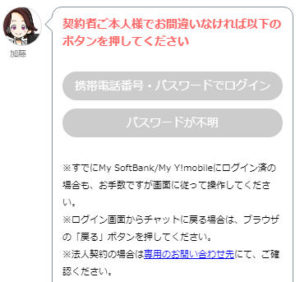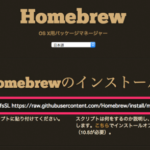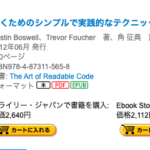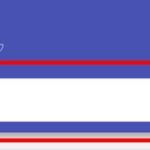こんにちは。YOSHITAKA(@YOSHITA19704216)です。


- Y!mobileのSIMカードが到着してからの設定方法が分かります。
Contents
Y!mobileのSIMカードが到着してからの設定方法
Y!mobileのSIMが届きます。
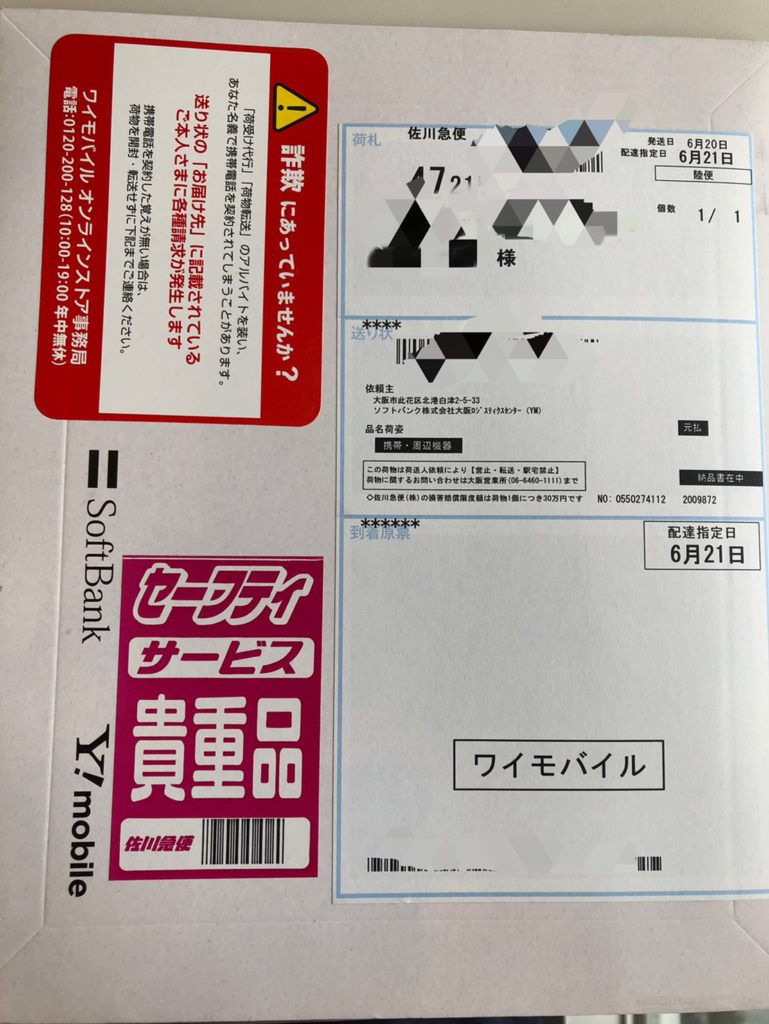
手続きをしてから、3日程度で到着しました。
手順1. SIMカードを挿入する端末の準備
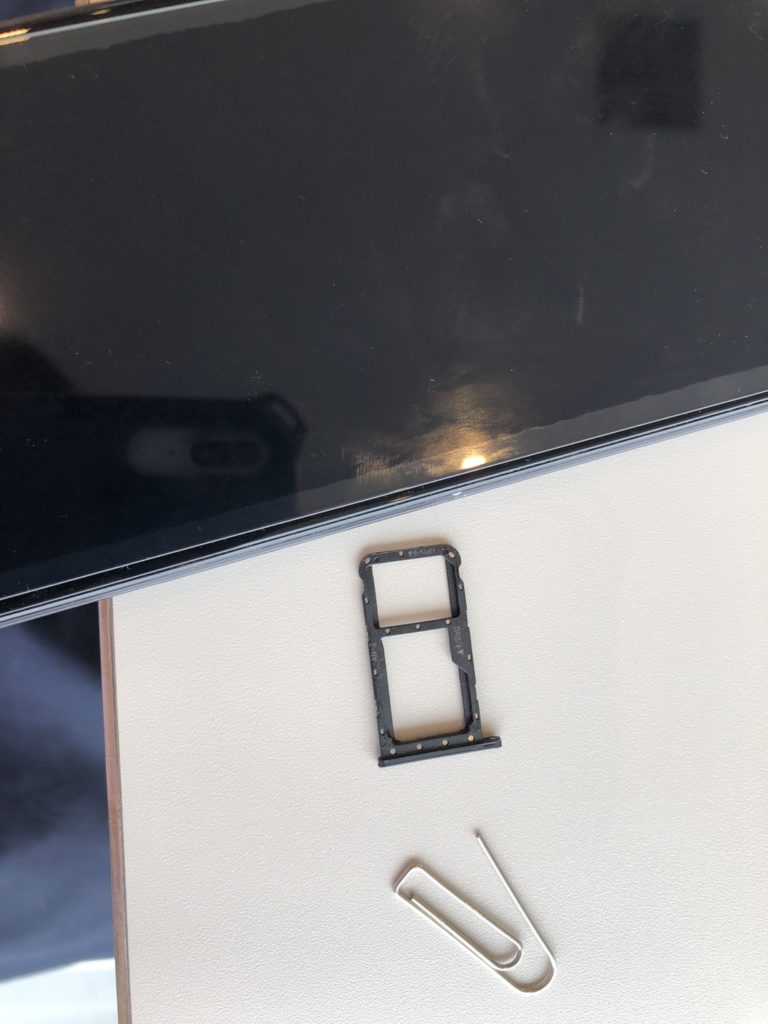
SIMカードが確認出来たら新しいSIMカードを挿入する端末を準備します。
それぞれの端末にはSIMカードを差し込むためのSIMスロットがありますので、引き出す必要があります。
端末によってSIMスロットの形状は異なりますが、一般的にはSIMピンと呼ばれる道具を使ってSIMスロットを引き出す場合がほとんどです。
※SIMピンは端末を購入した際の箱の中に入っているので用意しておきましょう。
ない場合はクリップの先など細くて穴にフィットするもので代用しましょう。
ちなみに自分の場合もクリップで代用しました。
手順2.SIMカードを台紙から取り外す
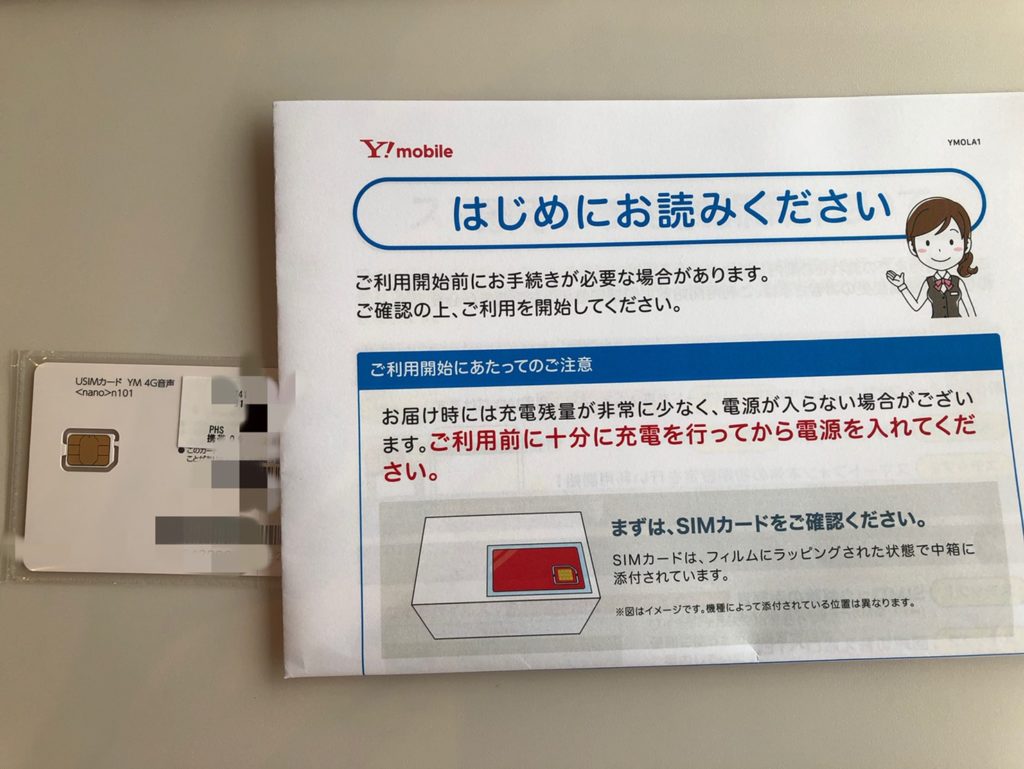
次に、新しいSIMカードを台紙から取り外します。
SIMカードが割れてしまわないよう、丁寧に取り外しましょう。
SIMカードで一番小さい「nanoSIM」カードは、わずか1cm四方程度の大きさしかありません。
特に難しいことはありません。
手順3.端末からSIMスロットを引き出す&SIMスロットにSIMカードを装着させる
SIMカードが準備できたら、端末からSIMスロットを引き出します。
SIMスロットには小さな穴があり、そこにSIMピンを差し込むことでSIMスロットを引き出すことができます。
スマホ本体や液晶部分に傷を付けてしまうことがないよう、注意して行なってください。
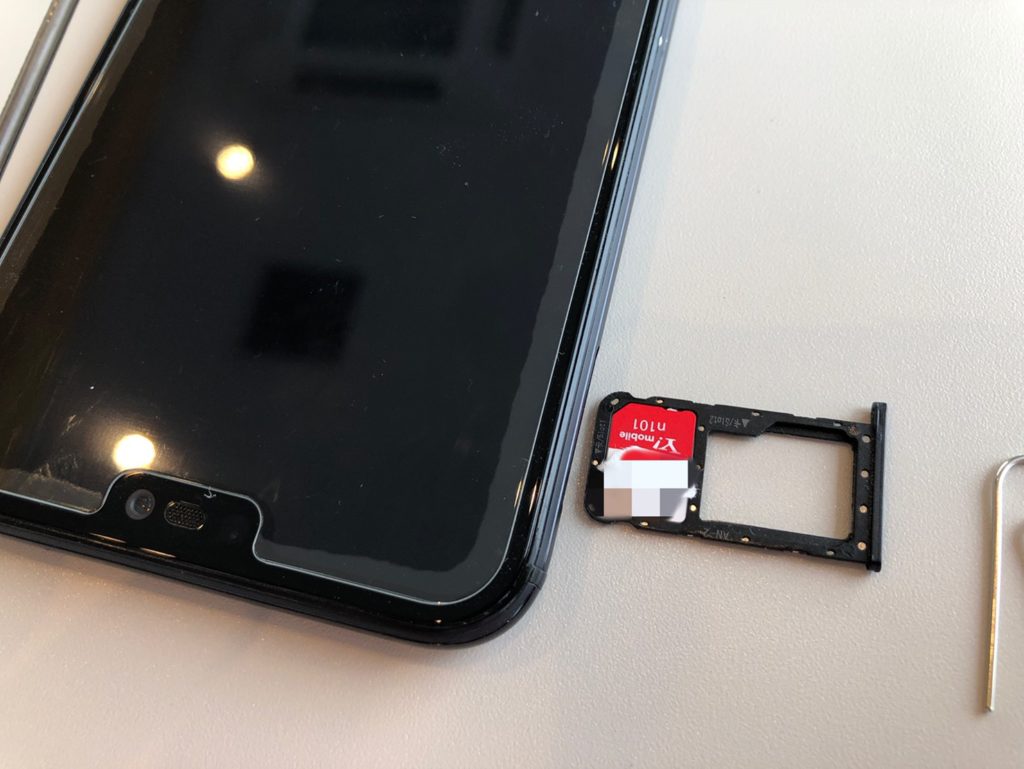
SIMスロットを引き出すことができたら、新しいSIMカードをSIMスロットに装着します。
どの大きさのSIMカードも1つの隅が欠けた形をしています。
SIMスロットにも同じように欠けている部分がありますので、欠けた部分同士を合わせて装着させましょう。
SIMカードを正しい場所、正しい方向に装着し、SIMスロットを挿入すればSIMカードの差し替え作業は完了です。
・・注意事項・・
※方向を間違えてSIMカードを装着したり、装着する場所を間違えてしまった場合、SIMスロットが壊れてしまったり、SIMカードが壊れてしまったりすることがあります。
どちらの場合もSIMカードを認識することができなくなり、端末を使用することができなくなってしまうので十分に注意を払うようにしてください。
手順4 必ず電話をかける(HUAWEI P20 アクセスポイントが変更できない時の手順)
僕の場合はしむを入れ替えれば勝手に動作すると思っていて、放置していて、ずっと変更されないままだったので、取扱説明書を再度見てみると電話が必要とのことでした。
切り替えた端末で電話をするのを忘れずに行いましょう。

SIMカードを差し替えた後の設定方法
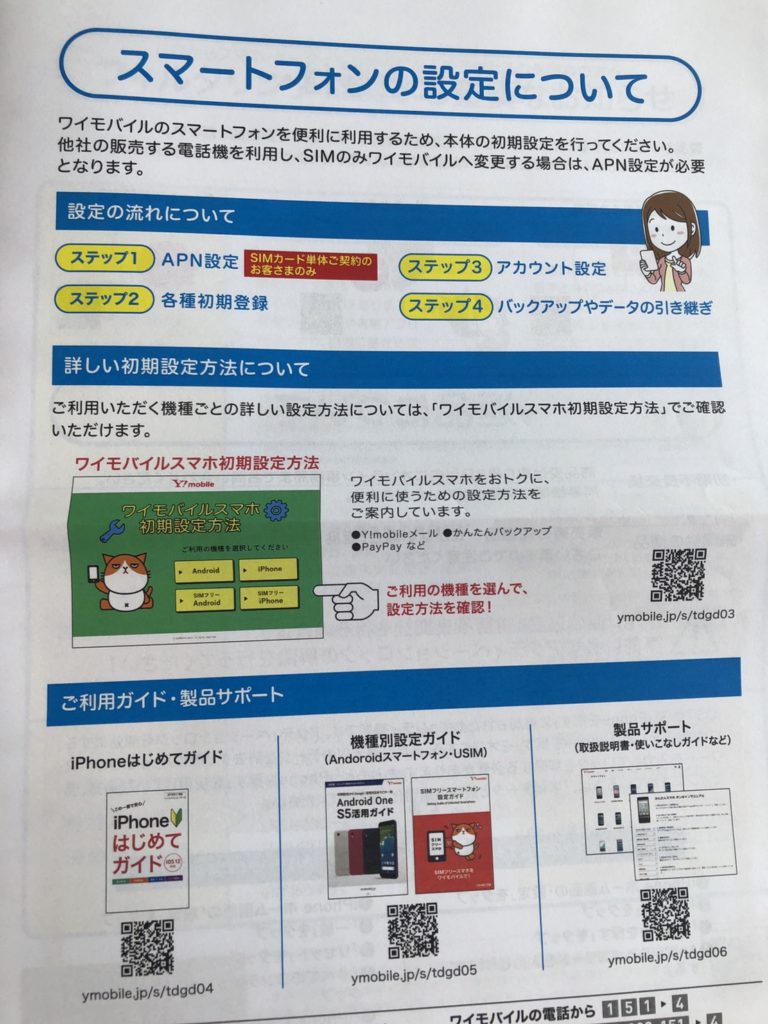
SIMカードを正しく差し替えることができたら、次にワイモバイルのAPN設定を行います。
※APNとはアクセスポイントネットワークのことをいいます。
店頭で購入した場合は、設定をスタッフが行ってくれますが、
オンラインショップでSIMカードを購入している場合は、自分で設定を行なわない限り、端末を使用することはできません。
AndroidとiOSで設定方法は異なりますが、作業自体はそれほど難しいものではありません。
SIMカード同様にチャレンジしてみましょう。
[Android]のAPN設定方法
まずはAndroidのAPN設定から説明していきましょう。
1.Android端末の電源を入れ、「設定」を開く
2.「無線とネットワーク」→「モバイルネットワーク」→「アクセスポイント名」を進んでいく
3.新規作成画面からワイモバイルのAPNを設定
なお、設定のために入力する内容は以下の通りです。
Y!mobile公式サイトに掲載されているのを転記しています。
名前 任意で構いません(例:ワイモバイルスマホ、など)
APN plus.acs.jp
ユーザー名 ym
パスワード ym
MNC 440
MCC 20
認証タイプ CHAP
MMSC http://mms-s
MMSプロキシ andmms.plusacs.ne.jp
MMSポート 8080
APNタイプ default,mms,spul,hipri
上記の表の内容を入力し、新しいAPNを作成したら、後はそのAPNにチェックを入れれば設定が完了します。
APN設定を行う場合、ワイモバイルスマホプランのAPNが反映されていることがあります。
その場合は既に入力されている内容を確認し、不足している部分を補足して入力していきましょう。
特に、「MMSC」以下の項目は反映されずに空白となっている場合が多いため、確実に入力するようにしてください。
その他
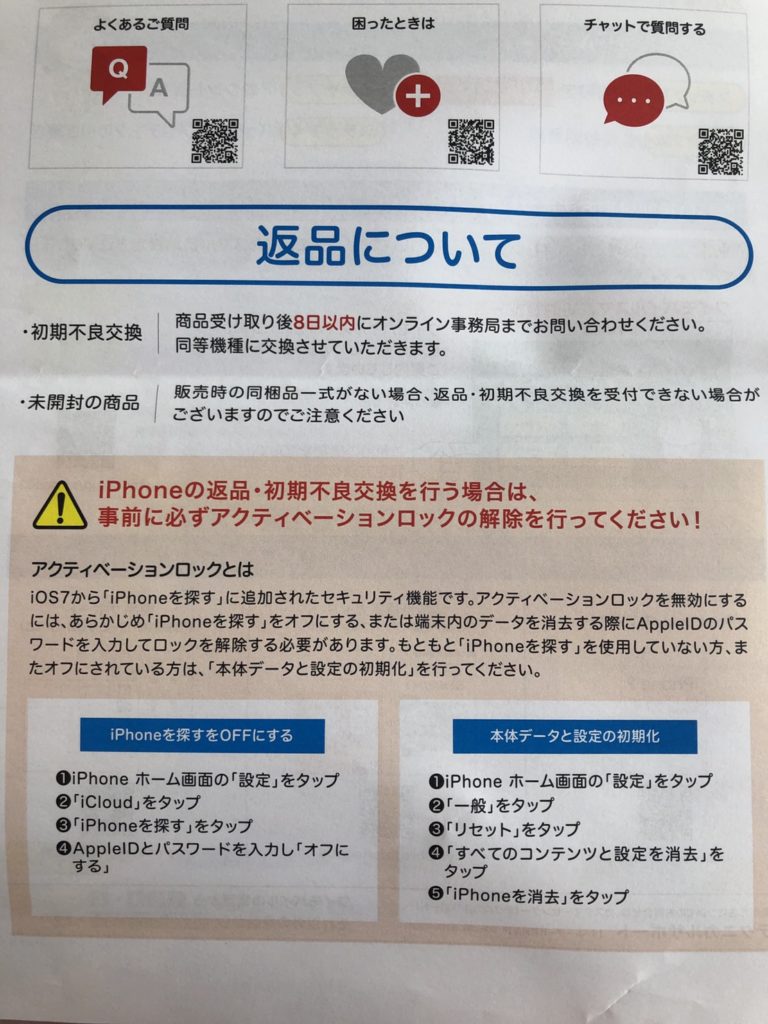
iPhoneを売るときは設定などをしておくようにしておきましょう。
まとめ
今回はY!mobileの設定方法についてお伝えしました。
格安スマホに交換した方はぜひ参考にしてみてください。